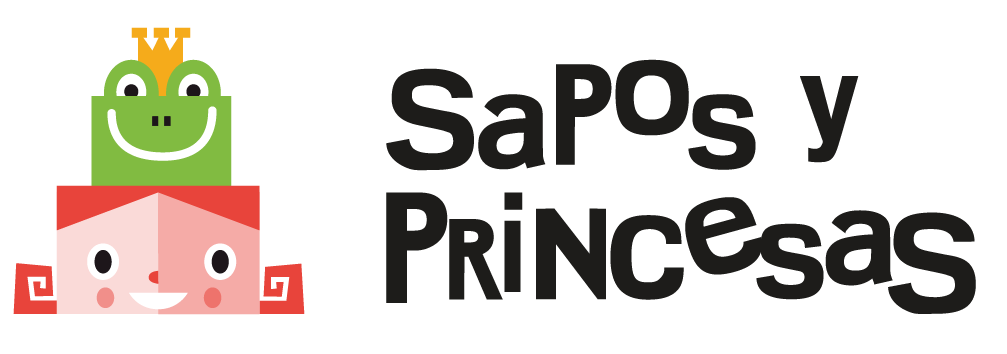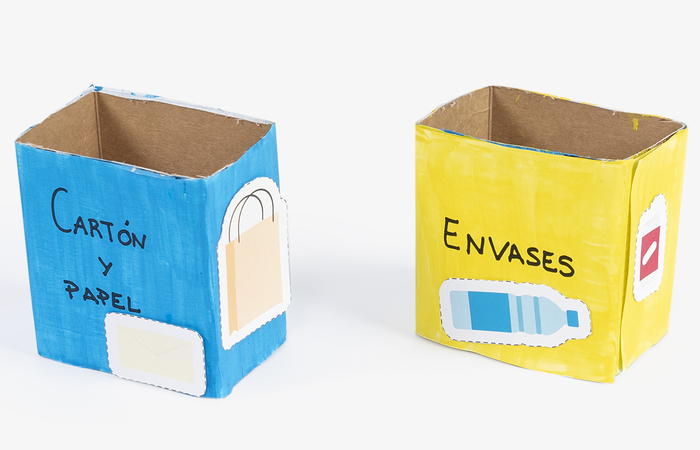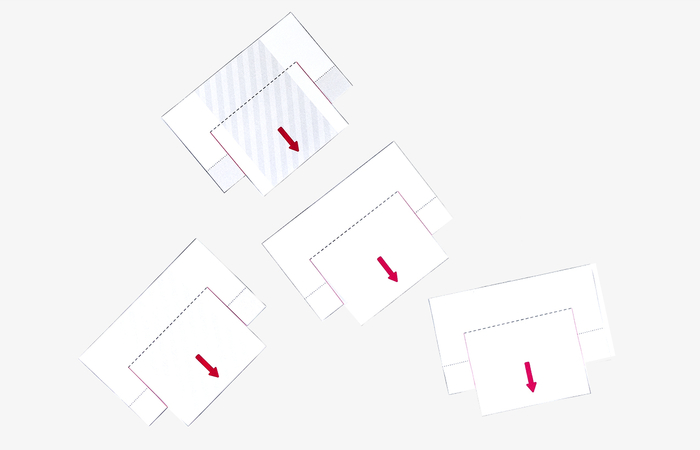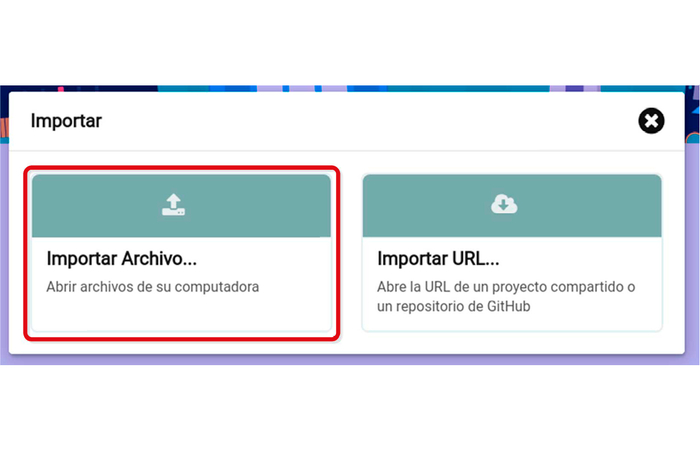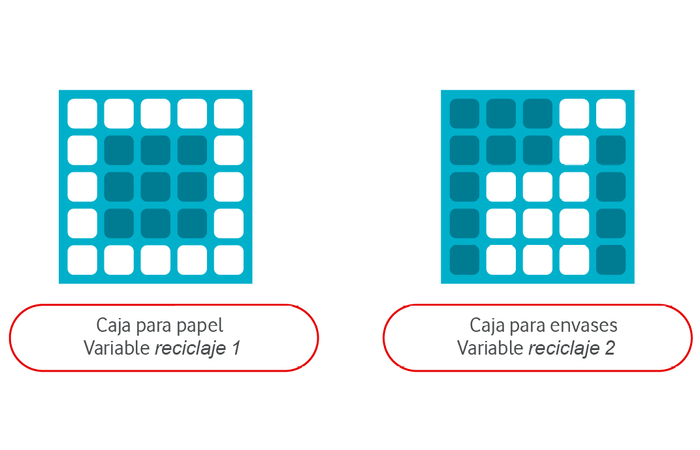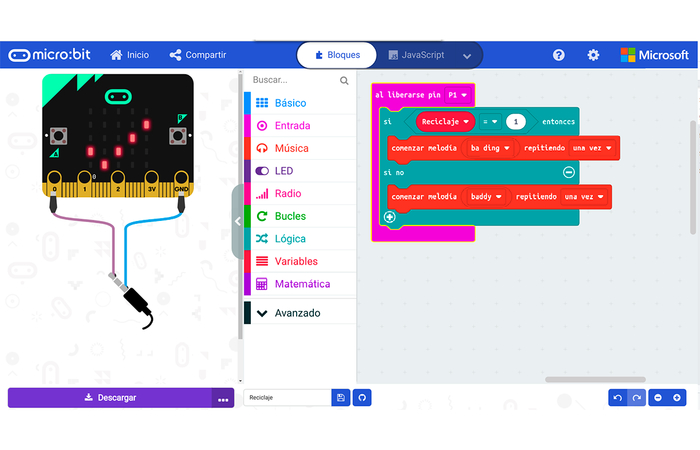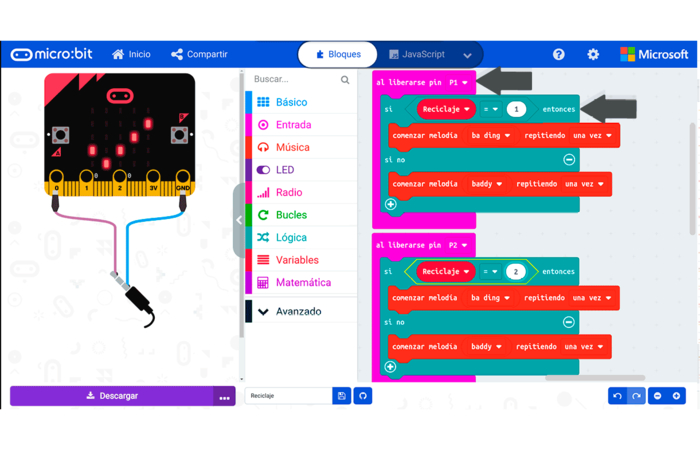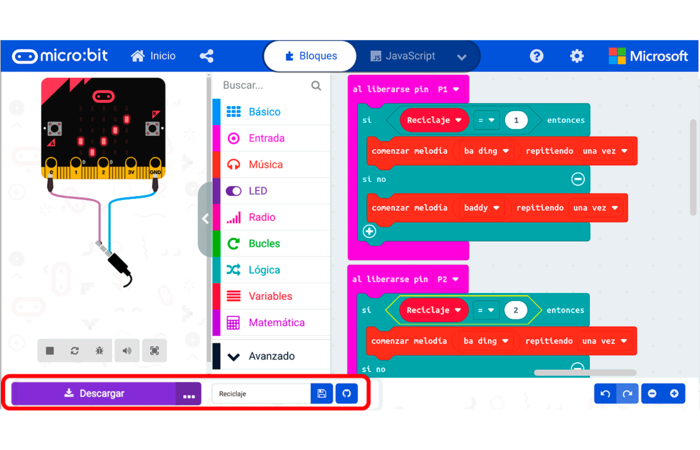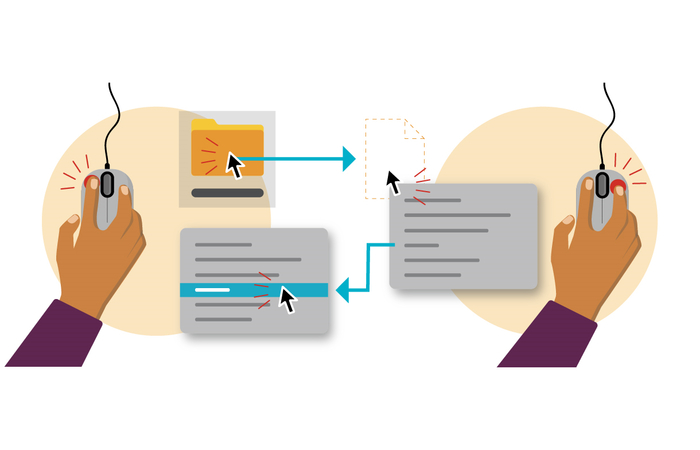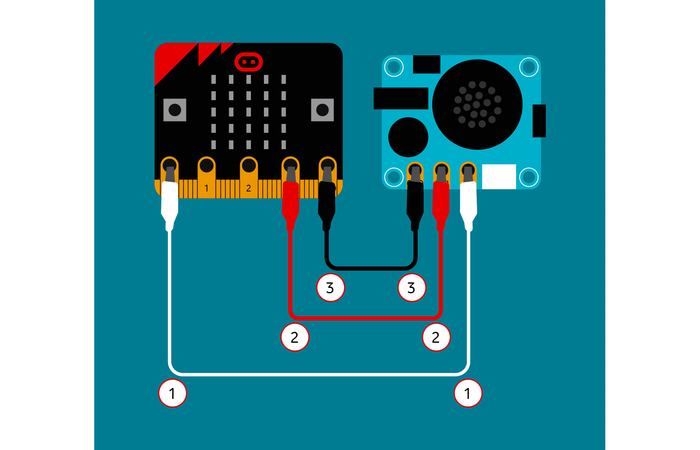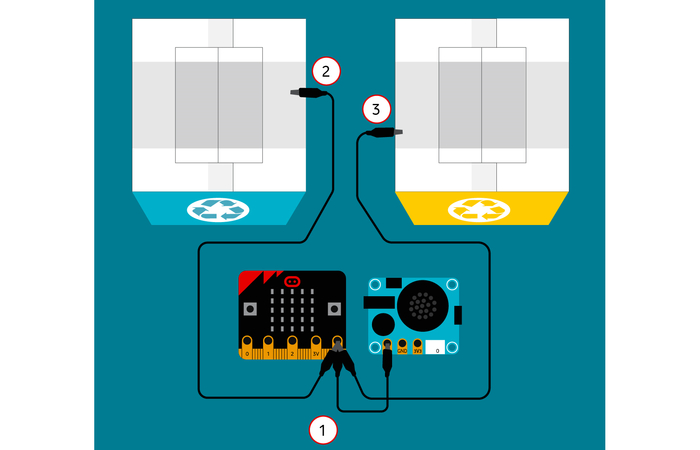En la era digital en la que vivimos, la tecnología se ha convertido en una herramienta capaz de revolucionar las vidas de los niños. No solo eso, sino que les ayuda a desarrollar su potencial, a integrarse o, incluso, a encontrar ayuda y referentes. Como padres, podemos aprovechar esa tecnología para realizar actividades que nos permitan pasar un tiempo de calidad con nuestros hijos mientras desarrollamos sus competencias digitales.
Así son las actividades que nos propone DigiCraft, un programa educativo de la Fundación Vodafone que tiene como objetivo formar a niñas y niños de entre 6 y 12 años en las competencias digitales que les permitirán desarrollar al máximo su potencial. Actividades que utilizan las distintas tecnologías emergentes como vehículo de aprendizaje. Y lo hacen a través del juego y la experimentación, despertando de forma natural el interés de los niños por el mundo digital.
Comprometidos también con el medio ambiente, en esta ocasión nos proponen una actividad con la que vamos a construir y programar un juego de reciclaje. Tendremos que encestar la basura en la caja que nos indica la placa micro:bit en cada turno. Pero hay que ser veloces, pues solo tendremos 5 segundos en cada ronda.
- Duración de la actividad: 40-50 Minutos
- Dificultad: Media
- Edad: Niños y niñas de 9 a 12 años
Preparación
Antes de comenzar, tendrás que preparar el material necesario para la actividad. Además, necesitarás la ayuda de una persona adulta para:
- Guardar la programación de ejemplo de micro:bit en el ordenador.
- Colocar correctamente las pilas en el portapilas.
- Conectar correctamente los cables con conector cocodrilo.
- Imprimir, si es posible en cartulina, el documento de canasta y decoración. Si no fuera imposible, imprimirlo en papel y luego pegar la canasta de cada caja sobre una cartulina o cartón fino.